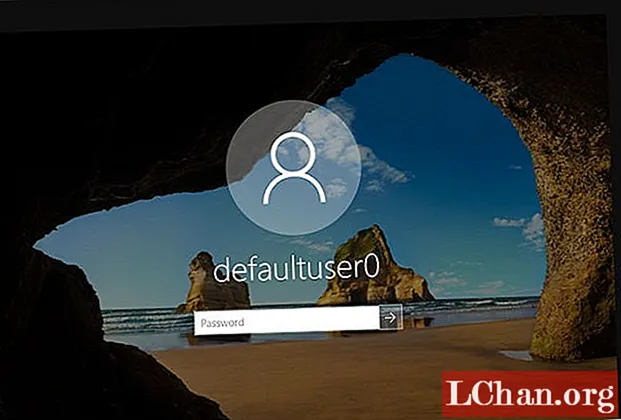
Obsah
- Časť 1: Aké je heslo pre Defaultuser0 v systéme Windows 10
- Časť 2: Ako opraviť problém s heslom účtu Windows 10 Defaultuser0
- Riešenie 1: Reštartujte počítač
- Riešenie 2: Obnovte systém
- Riešenie 3: Prihláste sa ako vstavaný správca
- Extra tipy: Ako obnoviť heslo systému Windows, ak ste zabudli
- Zhrnutie

Vďaka tejto aktualizácii alebo inštalácii systému Windows 10 čelí väčšina používateľov defaultuser0 heslo problém. Nevedia, čo to je, natož aby zadali heslo pri reštartovaní systému Windows 10. Nemali by ste sa obávať tohto problému, pretože je neškodný a nemá vplyv na vaše údaje. V tomto príspevku zistíme riešenia tohto problému. Ale najprv. poďme vedieť, čo je heslo Defaultuser0.
- Časť 1: Aké je heslo pre Defaultuser0 v systéme Windows 10
- Časť 2: Ako opraviť problém s heslom účtu Windows 10 Defaultuser0
- Extra tipy: Ako obnoviť heslo systému Windows, ak ste zabudli
Časť 1: Aké je heslo pre Defaultuser0 v systéme Windows 10
Defaultuser0 si systém vytvára sám ako chybu pri nastavovaní používateľského účtu po inštalácii systému Windows. Aj keď to nepatrí nikomu, stále sa vás bude pýtať na heslo a bez hesla vás nenechá prejsť. Pokiaľ ide o tím podpory spoločnosti Microsoft, pre účet defaultuser0 neexistuje heslo, pretože účet bol šifrovaný. Ako potom prekonať túto situáciu? Môžete buď vytvoriť nový účet, deaktivovať účet defaultuser0 a dokonca pokračovať v nastavovaní hesla. Tu je niekoľko rád, ako vyriešiť tento problém bez preinštalovania systému Windows 10.
Časť 2: Ako opraviť problém s heslom účtu Windows 10 Defaultuser0
Riešenie 1: Reštartujte počítač
Toto je najdôležitejší a najjednoduchší spôsob riešenia tohto problému je reštartovanie systému. Toto riešenie fungovalo u niektorých používateľov a mohlo by pomôcť aj vám. Mali by ste reštartovať systém niekoľkokrát alebo viackrát. Pokračujte v reštartovaní, kým vám umožní nastaviť si vlastný používateľský účet.
Riešenie 2: Obnovte systém
Ak ste unavení z neustáleho reštartovania systému, mali by ste prejsť na ďalšie riešenie. Toto riešenie obnoví váš počítač na predvolenú konfiguráciu. Aj keď by to malo byť predvolené, pretože ste nainštalovali nové okno, niektoré súbory môžu byť ovplyvnené kvôli chybe pri vytváraní používateľského účtu. Pre resetovanie teda postupujte nasledovne:
- Podržte stlačené tlačidlo Shift na klávesnici a na prihlasovacej obrazovke kliknite na tlačidlo napájania.
- Nenechávajte tlačidlo Shift a na obrazovke kliknite na tlačidlo „Reštartovať“, kým sa nezobrazí možnosť „Advance Recovery Option“.
- Po zobrazení možnosti Advance Recovery Option vyberte možnosť „Troubleshoot“.
- V zozname možností vyberte možnosť „Resetovať tento počítač“.
- Teraz zvoľte „Odstrániť všetko“. Nebojte sa, že to neodstráni vaše osobné súbory, pokiaľ nie sú uložené na jednotke Windows.
Týmto sa úplne vyčistí váš oddiel obsahujúci okná. Všetok nainštalovaný softvér a aplikácie sa odstránia. Bude tam predvolená aplikácia pre Windows. Toto riešenie vám predstaví okná tak, ako boli nedávno nainštalované.
Riešenie 3: Prihláste sa ako vstavaný správca
Po resetovaní systému problém pretrváva. Na vyriešenie tohto problému môžete použiť bezpečný režim zabudovaný v systéme Windows. Bude to vyžadovať oprávnenie správcu. Ak sa môžete prihlásiť cez účet správcu v bezpečnom režime, môžete pokračovať v tomto riešení:
- Kliknite na tlačidlo napájania na prihlasovacej obrazovke a súčasne držte stlačené tlačidlo Shift z klávesnice.
- Nenechávajte tlačidlo Shift a na obrazovke kliknite na tlačidlo „Reštartovať“. Nenechávajte klávesu Shift, kým sa nezobrazí „Advance Recovery Option“.
- Teraz prejdite na Riešenie problémov> Rozšírené možnosti> Nastavenia spustenia a vyberte možnosť „Reštartovať“.

- Po reštarte sa vám zobrazí viac možností. Stlačením klávesu F6 alebo 6 vstúpte do „Núdzového režimu s príkazovým riadkom“.

- Ak sa zobrazí výzva, vyberte účet „Správca“.
- Teraz na príkazovom riadku zadajte nasledujúci dotaz na vytvorenie nového účtu: užívateľ siete
/ pridať
Po tomto reštarte sa na prihlasovacej obrazovke zobrazí systém a novo vytvorený užívateľ. K novo vytvorenému používateľovi sa môžete prihlásiť pomocou prihlasovacích údajov aktualizovaných v kroku 6. Po úspešnom prihlásení môžete účet defaultuser0 ľahko zakázať alebo vymazať.
Extra tipy: Ako obnoviť heslo systému Windows, ak ste zabudli
Ak nemáte heslo alebo nechcete pokračovať v zdĺhavom riešení problému s prihlásením, nemusíte sa báť, máme pre vás rýchlu metódu. Toto vás nielen dostane z týchto komplexných a zdĺhavých riešení, ale ušetrí vám aj dostatok času. PassFab 4WinKey je užívateľsky prívetivý softvér na obnovenie hesla systému Windows, ktorý dokáže resetovať všetky typy hesiel systému Windows. Okrem toho vám môže pomôcť odstrániť alebo vytvoriť účet Windows, ktorý nepotrebujete. Pýtate sa ako? Tu je podrobný sprievodca používaním PassFab 4Winkey.
Krok 1: Stiahnite si a nainštalujte 4WinKey do počítača, spustite ho.
Krok 2: Vložte disk, ktorý môže byť CD / DVD alebo USB, tu sme použili CD.

Krok 3: Po kliknutí na „Vypáliť“ sa zobrazí výzva na formátovanie média. Kliknite na „Áno“ a pokračujte.

Krok 3: Po dokončení napaľovania sa zobrazí nasledujúca správa o úspechu.

Krok 4: Teraz musíte reštartovať počítač a stále stlačiť kláves F12, aby ste vstúpili do rozhrania ponuky Boot

Krok 5: Vyberte disk USB pomocou šípky, potom uložte a ukončite. Uvidíte rozhranie 4WinKey. Vyberte systém Windows.

Krok 6: Potom vyberte heslo účtu, ktoré chcete obnoviť, a kliknite na „Ďalej“. Chvíľu počkajte a vaše heslo bude úspešne resetované.

Nakoniec vyberte disk CD / DVD alebo USB a reštartujte počítač. Teraz môžete získať prístup k počítaču pomocou nového hesla.
Zhrnutie
Získali sme takmer všetky možné riešenia hesla systému Windows 10 defaultuser0. Všetky tieto metódy sú plne funkčné. Musíte len postupovať podľa pokynov. Neskočte len na posledné riešenie, prejdite si každé z nich, pretože by mohlo byť jednoduché. Teraz urobte svoje heslá zložitými, ako viete o resetovaní zabudnutého prihlasovacieho hesla systému Windows, pomocou PassFab 4WinKey, výkonného nástroja na obnovenie hesla systému Windows.


